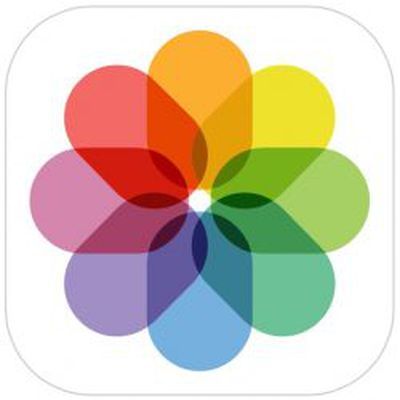 El sistema operativo móvil iOS de Apple incluye funciones integradas que ofrecen sugerencias sobre cómo puede ahorrar espacio en su dispositivo iOS. Estas sugerencias para ahorrar espacio pueden ayudarlo a liberar espacio en su iPhone y iPad cuando el espacio de almacenamiento se está agotando, por lo que vale la pena revisarlos de vez en cuando.
El sistema operativo móvil iOS de Apple incluye funciones integradas que ofrecen sugerencias sobre cómo puede ahorrar espacio en su dispositivo iOS. Estas sugerencias para ahorrar espacio pueden ayudarlo a liberar espacio en su iPhone y iPad cuando el espacio de almacenamiento se está agotando, por lo que vale la pena revisarlos de vez en cuando.
Una de estas funciones integradas lo alienta a revisar archivos adjuntos grandes que ocupan almacenamiento en aplicaciones como Fotos , Correo y mensajes. Es sorprendente la cantidad de almacenamiento que puede guardar al eliminar fotos, videos y medios que se han compartido con usted o adjuntos a Mensajes. Siga los pasos a continuación para aprender cómo puede hacer esto de manera eficiente en su & zwnj; iPhone & zwnj; y & zwnj; iPad & zwnj ;.
- Lanzar el Ajustes aplicación en su dispositivo iOS.
- Desplácese hacia abajo y toque General .
- Grifo Almacenamiento de iPhone .
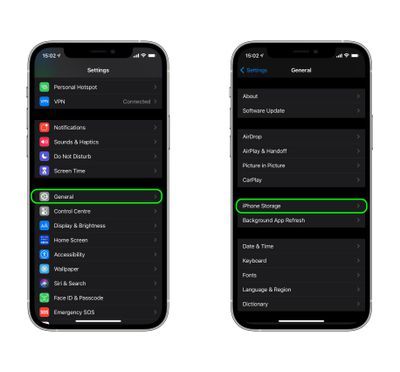
- Grifo Habilitar junto a 'Revisar archivos adjuntos grandes' si aún no está activo; de lo contrario, toque el cheurón para revelar la lista de aplicaciones que ocupan espacio.
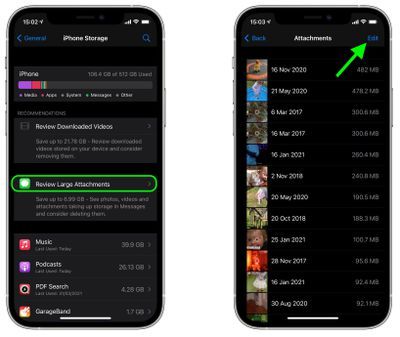
Después de seguir estos pasos, verá una lista de los archivos más grandes ubicados en & zwnj; Fotos & zwnj ;, Correo, Mensajes y otras aplicaciones. Toque un archivo para verlo de cerca. Al deslizar el dedo hacia la izquierda sobre un elemento de la lista de archivos, aparecerá una opción para eliminarlo. También puede eliminar archivos de forma masiva tocando el Editar en la esquina superior derecha de la pantalla.

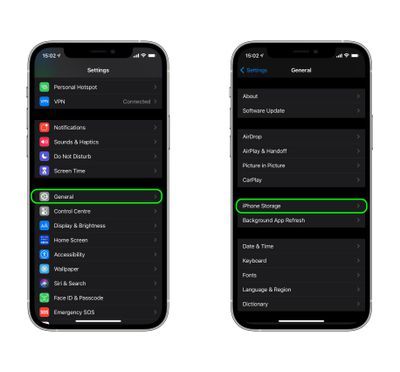
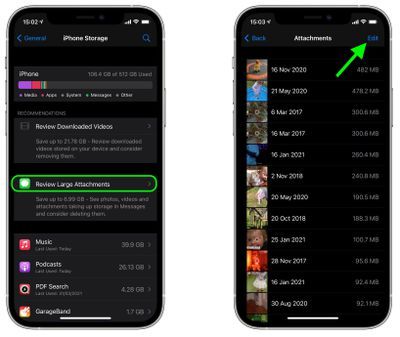
Entradas Populares